1. Mục đích sử dụng
Chức năng nay cho phép thực hiện nhập thông tin TSCĐ: Cho phép nhập thông tin khác nhau với các loại TSCĐ là nhà cửa, đất đai, vật kiến trúc và in thẻ TSCĐ.
2. Đối tượng sử dụng
Đối tượng sử dụng là những người được phân quyền vào chức năng như:
- Kế toán
- Bộ phận quản lý
3. Các thao tác thực hiện
a. Truy cập chức năng
Quản lý tài sản cố định -> Tài sản cố định -> Nhập tài sản cố định à Nhập TSCĐ là nhà đất, vật kiến trúc
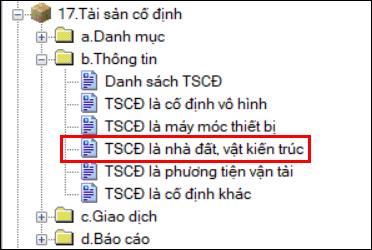
b. Giao diện
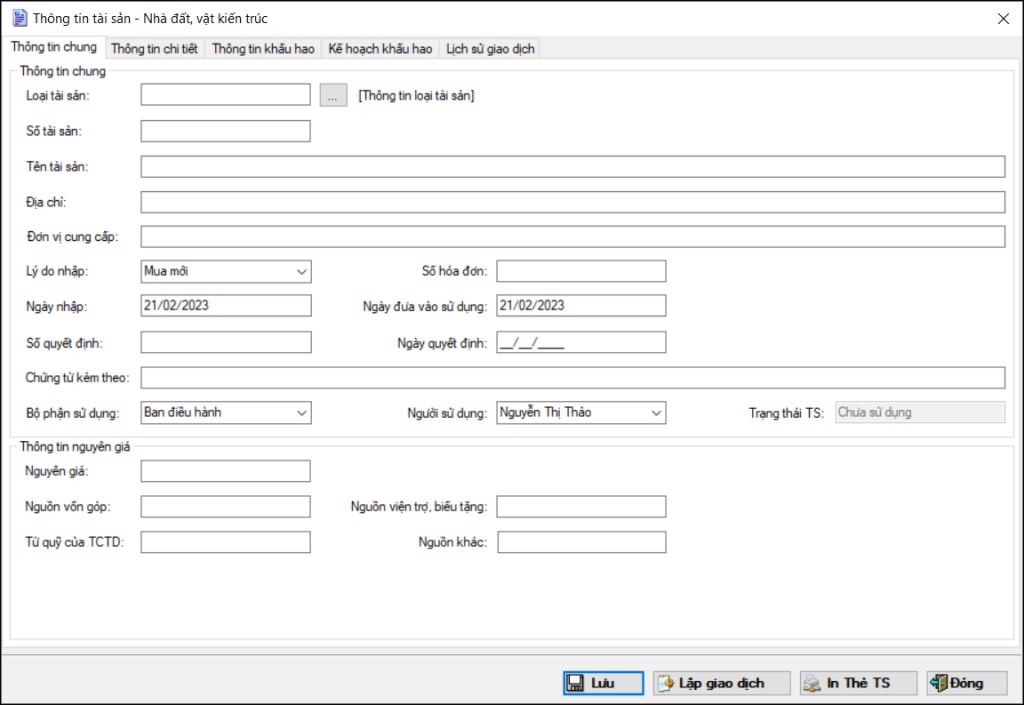
c. Các thao tác thực hiện
c.1. Nhập thông tin
c.1.1.1 Bước 1: Nhập thông tin chung
| STT | Tên trường | Diễn giải |
| Tab – Thông tin chung | ||
| 1. 1 | Loại tài sản (*) | – Là mã loại TSCĐ
– NSD nhập trực tiếp mã loại TSCĐ hoặc chọn từ Popup danh sách loại TSCĐ: + NSD click vào nút (…) để hiển thị ra popup danh sách loại TSCĐ. + Từ popup danh sách loại TSCĐ, NSD tìm kiếm và click đúp vào loại TSCĐ cần chọn. |
| 2. | Số tài sản (*) | – Hệ thống tự động sinh theo quy tắc Mã TSCĐ = TSCD + Mã chi nhánh + STT tự tăng (54 ký tự – xxxxx)
– NSD có thể sửa lại Số tài sản – Số tài sản là tồn tại duy nhất và không được nhập trùng nhau |
| 3. | Tên tài sản (*) | – Là tên của TSCĐ, NSD tự nhập |
| 4. | Địa chỉ | – Là trường mô tả địa chỉ của TSCĐ, NSD tự nhập |
| 5. | Đơn vị cung cấp | – Là tên đơn vị cung cấp TSCĐ, NSD tự nhập |
| 6. | Lý do nhập (*) | – Là lý do nhập TSCĐ, NSD lựa chọn 1 trong các giá trị sau:
+ Mua mới: mua sắm TSCĐ mới về sử dụng + Thuê tài chính: định kỳ trả gốc, lãi và trích khấu hao + Thuê khác: định kỳ trả tiền thuê và không phải trích khấu hao + Trao đổi: Trao đổi giữa TSCĐ này với TSCĐ khác + Nhận biếu, tặng: Được nhận biếu, tặng |
| 7. | Số hóa đơn | – Số hóa đơn khi mua/thuê/trao đổi/nhận biếu – tặng TSCĐ, NSD tự nhập. |
| 8. | Ngày nhập (*) | – Là trường mô tả ngày nhập TSCĐ, NSD tự nhập
– Ngày nhập <= ngày đưa vào sử dụng |
| 9. | Ngày đưa vào sử dụng | – Là ngày đưa TSCĐ vào sử dụng, NSD tự nhập
– Ngày đưa vào sử dụng >= Ngày nhập |
| 10. | Số quyết định | – Là số quyết định mua/thuê/trao đổi/nhận biếu – tặng TSCĐ |
| 11. | Ngày quyết định | – Là ngày quyết định mua/thuê/trao đổi/nhận biếu – tặng TSCĐ, NSD tự nhập |
| 12. | Chứng từ kèm theo | – Là số chứng từ hoặc hóa đơn khi mua/thuê/trao đổi/nhận biếu – tặng TSCĐ |
| 13. | Bộ phận sử dụng (*) | – Là bộ phận sử dụng TSCĐ, Giá trị được chọn từ bảng DC_PHONG_BAN |
| 14. | Người sử dụng | – Giá trị được chọn từ bảng DC_NHAN_VIEN tương ứng với phòng ban được chọn. |
| 15. | Trạng thái TS | – Là trạng thái sử dụng TSCĐ
– Hệ thống tự động cập nhật bao gồm các trạng thái: + CSD: Chưa sử dụng + DSD: Đang sử dụng + SCL: Sửa chữa lớn + TLNB: Thanh lý, nhượng bán + MAT: Mất + HONG: Hỏng |
| Thông tin nguyên giá | ||
| 16. | Nguyên giá (*) | – Là nguyên giá của TSCĐ, NSD tự nhập
– Nguyên giá >= Nguồn vốn góp + Nguồn viện trợ biếu tặng + Từ quỹ của TCTD + Nguồn khác |
| 17. | Nguồn vốn góp | – Là giá trị của TSCĐ lấy từ nguồn vốn góp, NSD tự nhập |
| 18. | Nguồn viện trợ, biếu tặng | – Là giá trị của TSCĐ lấy từ nguồn viện trợ, được biếu, tặng, NSD tự nhập |
| 19. | Từ quỹ của TCTD | – Là giá trị của TSCĐ lấy từ quỹ của TCTD, NSD tự nhập |
| 20. | Nguồn khác | – Là giá trị của TSCĐ lấy từ nguồn khác, NSD tự nhập |
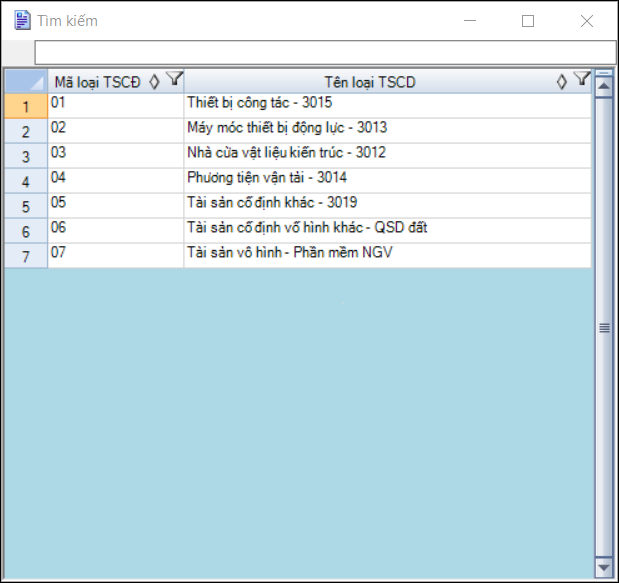
c.1.2. Bước 2: Nhập thông tin chi tiết
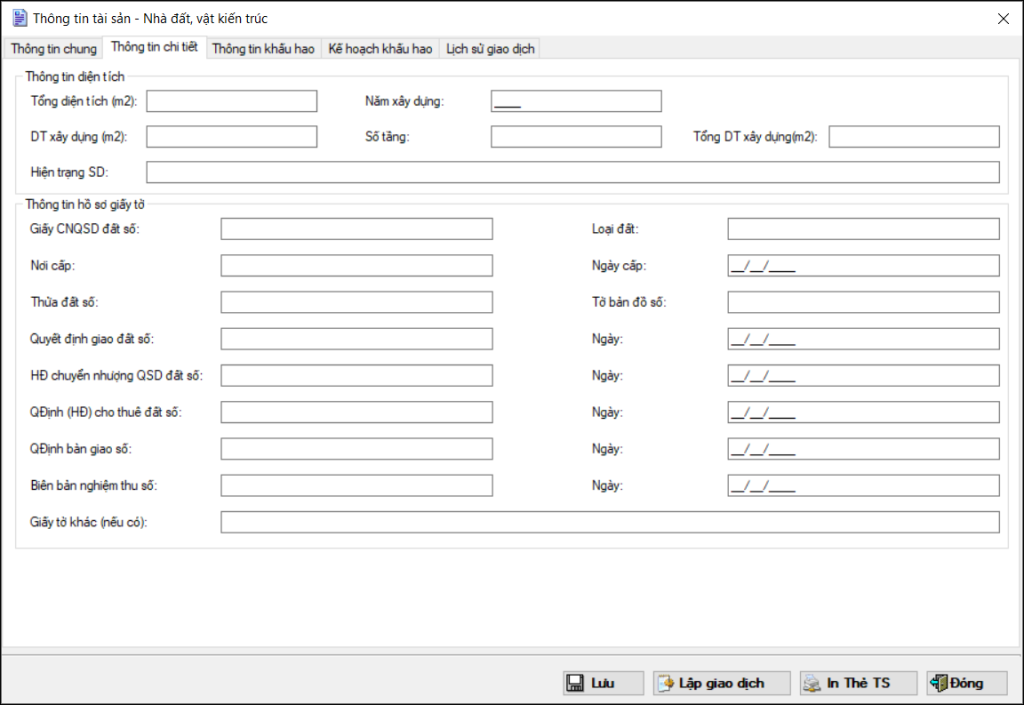
| STT | Tên trường | Diễn giải |
| Thông tin diện tích | ||
|
|
Tổng diện tích (m2) | – Là tổng diện tích mặt bằng của TSCĐ, NSD tự nhập |
|
|
Diện tích xây dựng (m2) | – Là tổng diện tích mặt bằng xây dựng của TSCĐ, NSD tự nhập |
|
|
Năm xây dựng | – Là năm xây dựng của TSCĐ, NSD tự nhập |
|
|
Số tầng | – Là số tầng xây nhà, NSD tự nhập |
|
|
Tổng DT xây dựng (m2) | – Là tổng diện tích sàn xây dựng của TSCĐ, NSD tự nhập. |
|
|
Hiện trạng SD | – Là hiện trạng đang sử dụng của TSCĐ, NSD tự nhập. |
| Thông tin hồ sơ giấy tờ | ||
|
|
Giấy CNQSD đất số | – Là số Giấy CN QSD đất của TSCĐ, NSD tự nhập. |
|
|
Loại đất | – Là loại đất (đối với TSCĐ là đất), NSD tự nhập |
|
|
Nơi cấp | – Là nơi cấp Giấy CN QSD đất của TSCĐ, NSD tự nhập |
|
|
Ngày cấp | – Là ngày cấp Giấy CN QSD đất của TSCĐ, NSD tự nhập |
|
|
Thửa đất số | – Là số thửa đất (đối với TSCĐ là đất), NSD tự nhập |
|
|
Tờ bản đồ số | – Là số tờ bản đồ (đối với TSCĐ là đất), NSD tự nhập |
|
|
Quyết định giao đất số | – Là số quyết định giao đất (đối với TSCĐ là đất), NSD tự nhập |
|
|
Ngày quyết định giao đất | – Là ngày quyết định giao đất (đối với TSCĐ là đất), NSD tự nhập |
|
|
HĐ chuyển nhượng QSD đất số | – Là số HĐ chuyển nhượng QSD đất (đối với TSCĐ là đất), NSD tự nhập |
|
|
Ngày hợp đồng | – Là ngày hợp đồng chuyển nhượng QSD đất (đối với TSCĐ là đất), NSD tự nhập |
|
|
QĐịnh (HĐ) cho thuê đất số | – Là số quyết định hoặc HĐ cho thuê đất (đối với TSCĐ là đất), NSD tự nhập |
|
|
Ngày QĐ cho thuê | – Là ngày quyết định hoặc HĐ cho thuê đất (đối với TSCĐ là đất), NSD tự nhập |
|
|
QĐịnh bàn giao số | – Là số quyết định bàn giao TSCĐ, NSD tự nhập |
|
|
Ngày QĐịnh bàn giao | – Là ngày quyết định bàn giao TSCĐ, NSD tự nhập |
|
|
Biên bản nghiệm thu số | – Là số biên bản nghiệm thu TSCĐ, NSD tự nhập |
|
|
Ngày biên bản | – Là ngày biên bản nghiệm thu TSCĐ, NSD tự nhập |
|
|
Giấy tờ khác (nếu có) | – Là giấy tờ khác của TSCĐ (nếu có) |
c.1.3. Bước 3: Nhập thông tin khấu hao
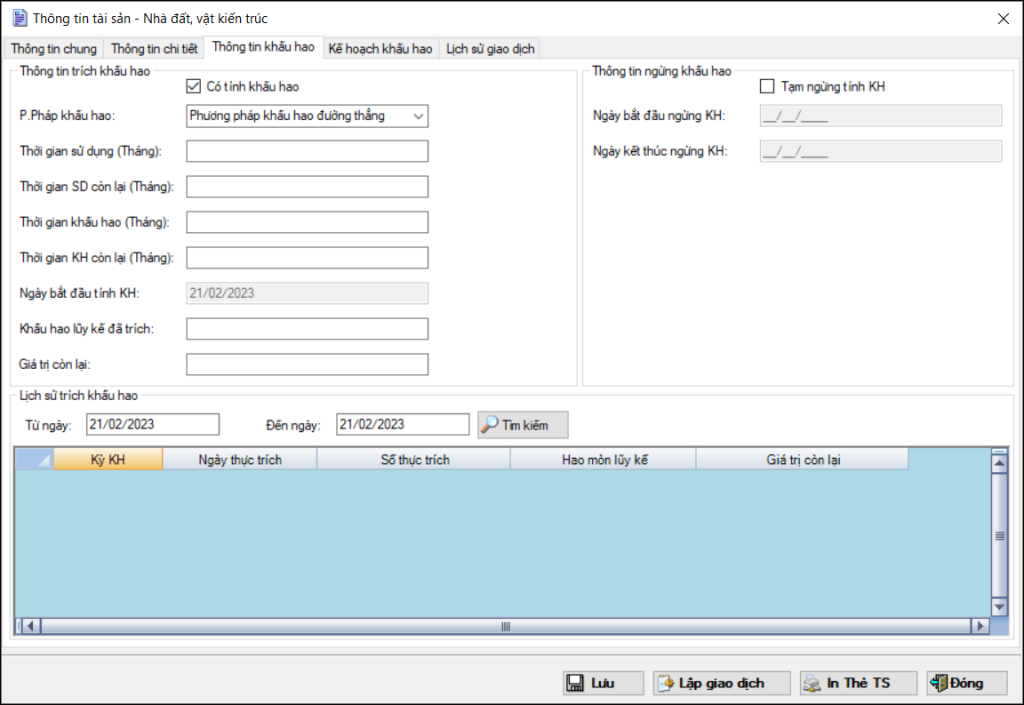
| STT | Tên trường | Diễn giải |
| Thông tin trích khấu hao | ||
|
|
Checkbox có tính khấu hao | – Nếu NSD không tích chọn “Có tính khấu hao” thì ẩn các trường thông tin bên Thông tin ngừng khấu hao và Thông tin trích khấu hao sau (không bắt buộc nhập khi nhập mới hoặc không được sửa khi đã có giá trị): |
|
|
P.Pháp khấu hao (*) | – NSD lựa chọ 1 trong các phương pháp trích khấu hao, bao gồm các giá trị:
+ Phương pháp khấu hao đường thẳng + Phương pháp khấu hao số dư giảm dần + Không trích khấu hao – TH1: checkbox Có tính khấu hao không check chọn: Mặc định phương pháp là không trích khấu hao. – TH2: checkbox Có tính khấu hao chọn: combobox chỉ hiện 2 giá trị “Phương pháp khấu hao đường thẳng” và “Phương pháp khấu hao số dư giảm dần” để cho người dùng lựa chọn. |
|
|
Thời gian sử dụng (tháng) (*) | – Là thời gian sử dụng TSCĐ, NSD tự nhập. |
|
|
Thời gian SD còn lại (tháng) (*) | – Là thời gian sử dụng còn lại của TSCĐ, NSD tự nhập.
+ 0< Giá trị =< thời gian sử dụng tại thời điểm nhập TS + NSD nhập Thời gian sử dụng còn lại |
|
|
Thời gian khấu hao (tháng) (*) | – Là tổng thời gian khấu hao TSCĐ, NSD tự nhập.
+ 0<Thời gian khấu hao tối thiểu <= Thời gian khấu hao <= thời gian sử dụng còn lại tại thời điểm nhập TS <= Thời gian khấu hao tối đa |
|
|
Thời gian KH còn lại (tháng) (*) | – Là tổng thời gian khấu hao TSCĐ, NSD tự nhập
+ 0< Giá trị =< thời gian khấu hao tại thời điểm nhập TS + NSD tự nhập Thời gian khấu hao còn lại |
|
|
Ngày bắt đầu tính khấu hao (*) | – Là ngày bắt đầu sử dụng TSCĐ, hệ thống mặc định hiển thị = Ngày đưa vào sử dụng bên tab Thông tin chung
– NSD không sửa lại. |
|
|
Khấu hao lũy kế đã trích | – Là tổng số tiền đã trích khấu hao TSCĐ, NSD tự nhập.
+ Nếu để trắng nghĩa là giá trị =0 + Điều kiện: 0<= Khấu hao lũy kế đã trích < Nguyên giá tại thời điểm nhập TSCĐ – Người dùng tự nhập trong trường hợp TSCĐ nhập về đã từng trích được 1 phần khấu hao – Hệ thống sẽ tự động cập nhật thông tin tổng số tiền khấu hao đã trích lũy kế trong các kỳ tiếp theo |
|
|
Giá trị còn lại | – Là giá trị còn lại của TSCĐ, Hệ thống tự động tính = Nguyên giá – Khấu hao lũy kế đã trích
– Điều kiện: + Giá trị >0 tại thời điểm nhập TSCĐ + Giá trị còn lại =0 à TCSĐ không phải trích khấu hao + Giá trị còn lại + Khấu hao lũy kế đã trích = Nguyên giá |
| Thông tin ngừng trích khấu hao | ||
|
|
Checkbox Tạm ngừng khấu hao | – Khi NSD bỏ check chọn Có tích khấu hao à checkbox Tạm ngừng khấu hao bị mờ đi. Không cho tích chọn. |
|
|
Ngày bắt đầu ngừng trích KH | – Bắt buộc nhập nếu có check chọn Tạm ngừng trích khấu hao
– Ngày bắt đầu ngừng trích KH < ngày kết thúc ngừng trích khấu hao nếu có nhập giá trị tại ô Ngày kết thúc ngừng trích khấu hao. |
|
|
Ngày kết thúc ngừng trích KH | – Là trường mô tả ngày kết thúc ngừng trích khấu hao của TSCĐ, NSD tự nhập.
– Nếu để trắng nghĩa là chưa xác định ngày dừng |
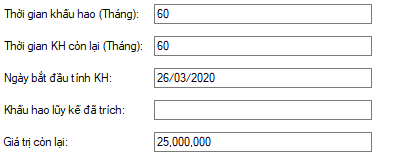
c1.4. Bước 4: Thông tin Kế hoạch khấu hao
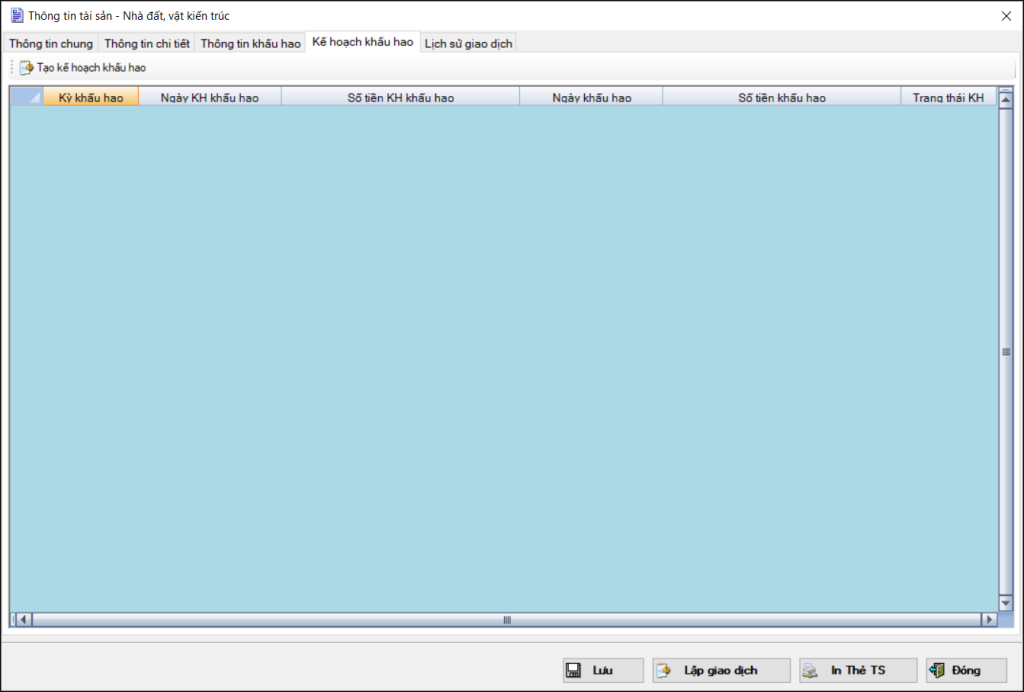
– Tab Kế hoạch khấu hao, Hệ thống tự động tạo kế hoạch khấu hao cho TSCĐ.
c.1.4. Bước 5: Thông tin lịch sử giao dịch
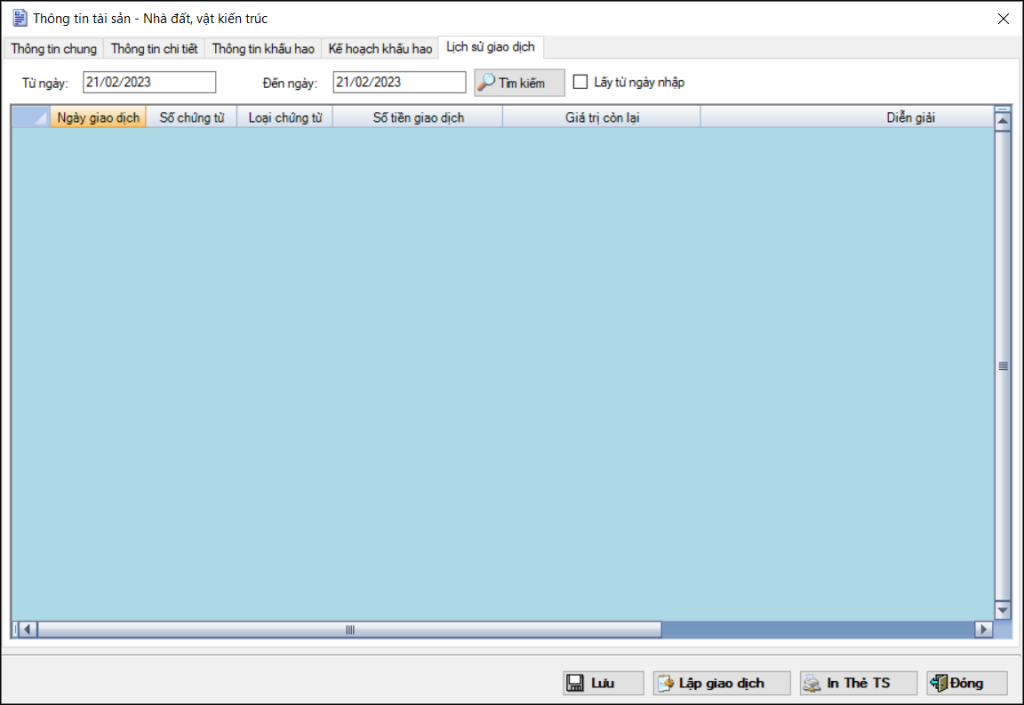
– Tab lịch sử giao dịch Hệ thống tự động cập nhật các thông tin giao dịch thay đổi của TSCĐ.
c.2. Bước 2: Lưu thông tin
– Nhấn nút “Lưu” để lưu lại dữ liệu vừa nhập
– Nhấn nút “Lập giao dịch” để thực hiện lập giao dịch nhập TSCĐ (Chi tiết có thể tham khảo mục Lập giao dịch nhập TSCĐ)
– Nhấn nút “In thẻ TS” để in thẻ TSCĐ

